Βρείτε τους προεπιλεγμένους κωδικούς πρόσβασης του δρομολογητή
Εάν έχετε Netgear , Linksys , Cisco , D-Link ή οποιονδήποτε άλλο τύπο δρομολογητή και προσπαθείτε να μάθετε πώς να συνδεθείτε στο δρομολογητή για να διαμορφώσετε τις ρυθμίσεις, υπάρχουν μερικά βήματα που μπορείτε να ακολουθήσετε. Εάν δεν έχετε συνδεθεί ποτέ στο δρομολογητή και κανείς δεν έχει ορίσει ποτέ κωδικό πρόσβασης, τότε ο δρομολογητής σας θα έχει το προεπιλεγμένο όνομα χρήστη και κωδικό πρόσβασης. Μπορείτε να βρείτε αυτές τις πληροφορίες σε διαφορετικά μέρη, ανάλογα με τη μάρκα και τη ρύθμιση του δρομολογητή σας. Ας ξεκινήσουμε με τις πιο απλές λύσεις.
Πρώτον, εάν υπάρχει ήδη κωδικός πρόσβασης στο δρομολογητή σας και πρέπει να επαναφέρετε τον ασύρματο δρομολογητή στις προεπιλεγμένες ρυθμίσεις, μπορείτε να πατήσετε το κουμπί « Επαναφορά(Reset) » που βρίσκεται στο πίσω μέρος του δρομολογητή. Συνήθως είναι μια πολύ μικρή τρύπα και θα πρέπει να χρησιμοποιήσετε μια καρφίτσα ή συνδετήρα για να πατήσετε το κουμπί μέσα για περίπου 30 δευτερόλεπτα. Αυτό θα επαναφέρει τώρα τον δρομολογητή σας στις προεπιλεγμένες ρυθμίσεις!

Ελέγξτε τη γραφειοκρατία σας
Συνήθως κρατάω τη γραφική εργασία για τους δρομολογητές μου, επειδή έχουν πάντα τις προεπιλεγμένες πληροφορίες σύνδεσης για το δρομολογητή στο φυλλάδιο. Στην πραγματικότητα, τώρα απλώς βγάζω μια φωτογραφία της σελίδας που έχει τα στοιχεία σύνδεσης χρησιμοποιώντας το smartphone μου και αποθηκεύω την εικόνα σε έναν φάκελο όπου αποθηκεύω χρήσιμα κομμάτια πληροφοριών που χρειάζομαι αργότερα. Ωστόσο, οι περισσότεροι άνθρωποι δεν κρατούν πραγματικά το κουτί ή τη γραφική εργασία, κάτι που είναι κατανοητό.
Ελέγξτε το Router
Ακούγεται ανόητο, αλλά πολλοί δρομολογητές έχουν τις προεπιλεγμένες πληροφορίες σύνδεσης τυπωμένες απευθείας στον ίδιο τον δρομολογητή. Είναι πραγματικά λογικό γιατί αν κάποιος άλλος ήθελε να καταλάβει τις προεπιλεγμένες πληροφορίες σύνδεσης, μπορεί να το κάνει πολύ εύκολα απλώς γνωρίζοντας τον αριθμό μοντέλου του δρομολογητή σας. Γι' αυτό είναι τόσο σημαντικό να αλλάξετε τον προεπιλεγμένο κωδικό πρόσβασης στον ασύρματο δρομολογητή σας, ώστε κανείς άλλος να μην μπορεί να τον παραβιάσει.
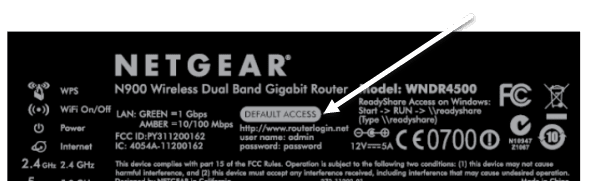
Εάν διαθέτετε καλωδιακό μόντεμ/δρομολογητή από τον ISP σας , τότε είναι σχεδόν εγγυημένο ότι ο κωδικός πρόσβασης σύνδεσης είναι τυπωμένος στον ίδιο τον δρομολογητή. Οι ISP(ISPs) συνήθως προσθέτουν το SSID του ασύρματου δικτύου και τον κωδικό πρόσβασης στο δρομολογητή, επίσης, έτσι ώστε να μην χρειάζεται να αντιμετωπίζουν πελάτες που τους καλούν και τους ρωτούν γιατί δεν μπορούν να συνδεθούν. Έχω δει πολλά μόντεμ/δρομολογητές Verizon και περιλαμβάνουν επίσης τον κωδικό πρόσβασης για τη σύνδεση στο δρομολογητή.
Τοποθεσίες κωδικών πρόσβασης δρομολογητή
Εάν δεν έχετε την τεκμηρίωση πάνω σας ή ο δρομολογητής σας δεν έχει τις πληροφορίες τυπωμένες στη συσκευή, τότε μπορείτε να ελέγξετε μερικές ιστοσελίδες που βασικά αποτελούν βάσεις δεδομένων με κωδικούς πρόσβασης δρομολογητή.
Το RouterPasswords.com( RouterPasswords.com) διαθέτει μια εξαντλητική λίστα με όλους τους μεγάλους δρομολογητές, καθώς και πολλές περισσότερες μάρκες. Είχε το σωστό όνομα χρήστη και κωδικό πρόσβασης για το δρομολογητή Netgear μου, επομένως θα πρέπει να λειτουργεί για εσάς. Το μόνο πρόβλημα που έχω δει με αυτόν τον ιστότοπο πρόσφατα είναι ότι δεν έχει ενημερωθεί από το 2012. Θα εξακολουθεί να λειτουργεί για τους περισσότερους ανθρώπους, αλλά αν έχετε νεότερο δρομολογητή, μπορεί να βρείτε το μοντέλο σας να λείπει.

Το PortForward.com(PortForward.com) είναι ένας άλλος ιστότοπος με πολλές μάρκες και μοντέλα δρομολογητών. Διαπίστωσα ότι το PortFoward έχει στην πραγματικότητα αρκετά περισσότερα μοντέλα για πολλές επωνυμίες από το RouterPasswords, οπότε ίσως διατηρούν τη βάση δεδομένων τους πιο ενημερωμένη. Βεβαιωθείτε ότι κάνετε κύλιση προς τα κάτω για να δείτε τη λίστα με τις μάρκες και τη λίστα των μοντέλων.

Ας ελπίσουμε ότι αυτό θα σας επαναφέρει στον δρομολογητή σας, ώστε να μπορείτε να τον ρυθμίσετε όπως θέλετε. Εάν δεν μπορείτε να βρείτε τη διεύθυνση IP του δρομολογητή σας, διαβάστε την προηγούμενη ανάρτησή μου σχετικά με το πώς να βρείτε μια διεύθυνση IP δρομολογητή(find a router IP address) . Αφού έχετε τη διεύθυνση IP, απλώς πληκτρολογήστε τη στο παράθυρο του προγράμματος περιήγησής σας και θα σας μεταφέρει στην οθόνη σύνδεσης του δρομολογητή σας. Απολαμβάνω!
Related posts
Πώς να βρείτε κρυφούς και αποθηκευμένους κωδικούς πρόσβασης στα Windows
Πώς να βρείτε γενέθλια στο Facebook
Πώς να αναζητήσετε και να βρείτε τα διαγραμμένα tweet κάποιου
Τι είναι το Port Forwarding και πώς να το ρυθμίσετε στον δρομολογητή σας
Πώς να απενεργοποιήσετε τη μετάδοση SSID στον ασύρματο δρομολογητή σας
Ο ευκολότερος τρόπος εύρεσης και φόρτωσης αρχείων υποτίτλων (SRT) με βίντεο
Πώς να διορθώσετε ένα σφάλμα "Συναλλαγής σε εκκρεμότητα" του Steam
Πώς να χωρίσετε ένα κλιπ στο Adobe Premiere Pro
Πώς να ενεργοποιήσετε ή να απενεργοποιήσετε το Caps Lock στο Chromebook
Πώς να κατεβάσετε και να εγκαταστήσετε το Peacock στο Firestick
4 τρόποι για να βρείτε τις καλύτερες επιλογές Internet (ISP) στην περιοχή σας
Πώς να αλλάξετε τη γλώσσα στο Netflix
Πώς να αλλάξετε το προεπιλεγμένο πρόγραμμα περιήγησης Ιστού στα Windows 11/10
Απενεργοποιήστε το προεπιλεγμένο ενσωματωμένο πρόγραμμα προβολής PDF σε Chrome, Firefox, Edge, Safari
Πώς να βρείτε αναμνήσεις στο Facebook
Πώς να χωρίσετε την οθόνη σε ένα Chromebook
Πώς να κάνετε οποιονδήποτε ενσύρματο εκτυπωτή ασύρματο με 6 διαφορετικούς τρόπους
Πώς να αναζητήσετε φίλους στο Facebook κατά τοποθεσία, εργασία ή σχολείο
Πώς να εντοπίσετε λογισμικό παρακολούθησης ή κατασκοπείας υπολογιστή και email
Πώς να δημιουργήσετε ένα διαφανές φόντο στο GIMP
